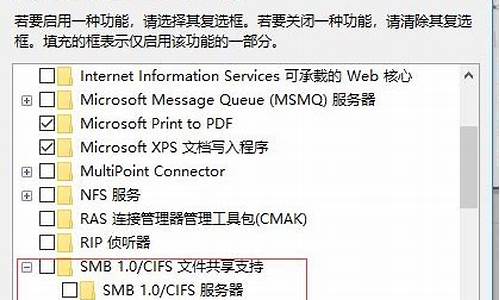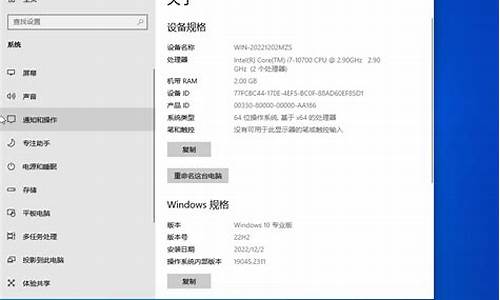电脑迁移系统后怎么原系统还在-电脑系统迁移后文件在哪里
1.笔记本电脑:系统在原来的C盘,后来使用软件将C盘的系统迁移到固态硬盘上,但是C盘里面的东西都还在,
2.系统盘文件如何转移到另一个系统里
3.如何把系统移动到固态硬盘里?
笔记本电脑:系统在原来的C盘,后来使用软件将C盘的系统迁移到固态硬盘上,但是C盘里面的东西都还在,
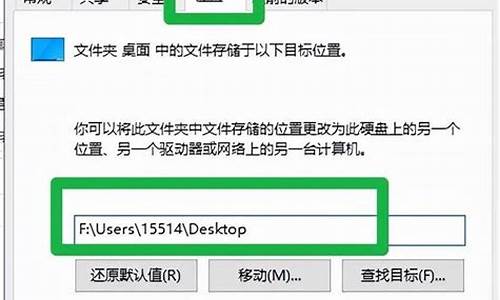
1、用DiskGenius软件,右键C盘-取消分区激活状态。将固态硬盘上的第一分区激活。(激活分区也叫作活动分区)
2、系统迁移不如重新安装把握。倒也可以用,一般不会有什么问题。
3、如果是使用光驱硬盘托架就将原机械硬盘安装到托架上,固态硬盘装入原硬盘位置。速度不同。
4、如果有软件安装在D盘,换盘后注意仍将原D盘指名为D盘。
系统盘文件如何转移到另一个系统里
把Windows系统从老硬盘迁移到新硬盘的方法
1、下载、安装软件分区助手免费软件
2、启动分区助手,在分区助手窗口,左键点击磁盘1的系统盘C,在窗口左侧点击:迁移系统到固态磁盘(机械硬盘也点击此项);
3、在打开的迁移系统到固态磁盘,点击:下一步,打开复制分区向导窗口;
4、在选择磁盘空间窗口,左键点击磁盘2 的未分配空间,再点击:下一步;
5、在调整分区大小窗口,我们默认创建为主分区,符号为D(以后可以更改盘符),用鼠标按住箭头所指的小圆点向左拖动调整分区为101G(如以后安装双系统,软件程序都会安装到系统盘所以安排101G,如果不准备安装双系统,可以只安排50G左右),再点击:下一步;
6、在引导操作系统窗口,我们点击完成。
注意:迁移完成后,请不要直接从目标SSD或HDD磁盘上启动您的电脑,为了确保在目标磁盘上的操作系统可启动,在迁移完成后,请关闭电脑,从电脑中移除源磁盘,然后再从目标磁盘启动您的电脑。如果操作系统不能从目标磁盘上启动,请你试着连接目标磁盘到源磁盘的插槽上。
7、回到分区助手窗口,点击左上角的提交;
8、此时弹出一个等待执行的操作的对话框,我们点击:执行;
9、要执行这些操作,需要重启电脑,我们点击:是(Y);
10、电脑重启,重启后自动执行系统迁移的操作,期间自动重启电脑2-3次。迁移系统完成后,关闭电脑,断开电源,移除源磁盘,把新磁盘连接到源磁盘的插槽后开机。
11、开机后,再用分区助手将硬盘的未分配空间分区。
如何把系统移动到固态硬盘里?
1、下载分区助手并打开主页面。选择将系统迁移到ssd。出现一个对话框,然后单击“下一步”。
2、选择固态硬盘上的“未分配空间”,然后单击“下一步”继续。
3、在此窗口中,您可以修改大小、位置和驱动器号,通常保持默认设置。设置完成后,单击“下一步”。
4、阅读“指南操作系统”注意事项后,单击“完成”。
5、转到分区助手的主界面:您可以看到“等待执行的操作”列,您可以在其中更改和保存操作。点击左上角的“提交”按钮,根据分区助理的提示信息完成ssd系统迁移。
声明:本站所有文章资源内容,如无特殊说明或标注,均为采集网络资源。如若本站内容侵犯了原著者的合法权益,可联系本站删除。